너무 바빠서 못 올렸는데 드디어 올립니다. 이거는 어디서 알아낸건 아니고 제가 그냥 혼자 생각한거니까
다른 분들이 하신거랑 다를 수도 있지만 일단되니까 올립니다..ㅋ
자..시작해봅시다.ㅎ
일단은 첨부되어있는 H3Mod 프로그램을 잘 다운 받으시고
함께 올릴 S10.HEX 라는 파일도 같이 받아서 같은 폴더 안에다가 넣으세요.
그리고 아까 받은 H3Mod 프로그램을 엽니다.. 그럼 아래같은 놈이 열리죠..ㅎ
만일 아래같이 안되고 Firmware Content 부분에 저 빨강그림이 안나오면
아래 메뉴중 Firmware를 누르시고 로드 누르고 같이 넣어논 S10.HEX 파일을 열면
밑에 같이 나옵니다..

위에 프로그램으로 스킨을 제작하는데 제가 주로 했던 부분은 오른쪽 아래 칸에 있는 스크린 부분입니다.
S10은 전부다 검은배경으로 되있기때문에 아이콘이나 스타트와 엔딩화면을 제외한 것은 바꿀라면 상당히 시간이 걸립니당.
암튼 그래서 Bookmarks: 처음엔 all 로 되어있는데 Screens 로 변경해서 보면 부팅화면등등 여러개의 영어가 보이는데
이놈들의 아이콘을 바꿀 수 있답니다...
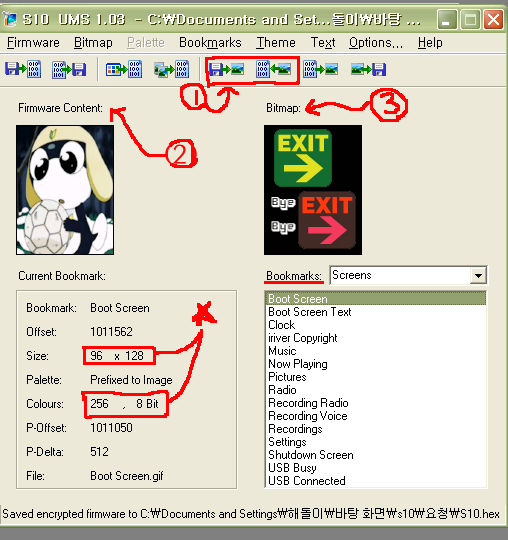
위의 그림을 보시면 1,2,3 이있고 별표가 있는데 가장 먼저 할일은 별표에 있는 사이즈와 컬러에 ??煐?/P>
포토샵에서 그림을 만들어야합니다...
중요한 것 한가지는 아이콘들은 같은 사이즈이지만 사이사이에 있는 스타팅화면 이라던지
엔딩화면 등등은 사이즈와 컬러가 틀리니까 그 부분을 확인해서 그림 만드셔야합니다.
그림만드는건 프로그램과 상관없으니 넘기고;;
사이즈와 컬러를 맞춰서 만든그림은 전부다 gif 파일로 고쳐야지 들어갈 수 있으니 잊어서는 안됩니다.
우리가 만든그림을 넣을 순서입니다. 넣을 때는 1번에 있는 두가지 버튼을 이용하는데 왼쪽에 있는 것은 우리가 만든 그림을
불러오는 것입니다. 우리가 부른 파일은 3번에 Bitmap 부분에서 볼 수 있고 이 파일을 2번으로 카피하는 것이 우리의 목적이죠.
2번은 S10의 새로운 스킨 모습을 보여준답니다.. 위의 사진같은 경우는 부팅스크린이 케로로이죠..ㅎ
2번으로 카피하는 방법은 1번의 두가지 버튼중 오른쪽 버튼을 누르면 우리가 만든그림파일이새로운 스킨 부분으로 복사되는거죠.
그러면 한 장면 완성!!! 이런식으로 위 그림에 있는 오른쪽 하얀박스에 있는 아이콘들을 하나씩 바꿔 나간답니다..
무지 시간이 걸리죠.;; 그림도 만들고 이 작업도 하고...
이렇게 해서 자신이 하고 싶은 그림으로 다 만드신 후에는 왼쪽위에 있는 Firmware 버튼을 누르시고
Save as...누르시고 저장하시면 됩니다..
중요한 거 한가지는 기계안에다가 넣으실 때에는 이름이 반드시 S10.HEX 여야 합니다..
기계가 저 이름을 업그레이드 파일로 인식하더라고요...
<
'IT' 카테고리의 다른 글
| '반지의 제왕 온라인'의 센스~ (0) | 2008.08.31 |
|---|---|
| [정보] 한메일 무제한 or 1기가 용량 추가... (0) | 2007.05.10 |
| IT의 미래를 잘못 진단한 사람들... (0) | 2007.04.04 |
| [본문스크랩] 포토샵이 없을때 온라인에서 공짜툴을 :) (0) | 2007.03.15 |
| 차세대 HD 포맷 최종 승자는?? (0) | 2007.02.07 |
 invalid-file
invalid-file invalid-file
invalid-file
